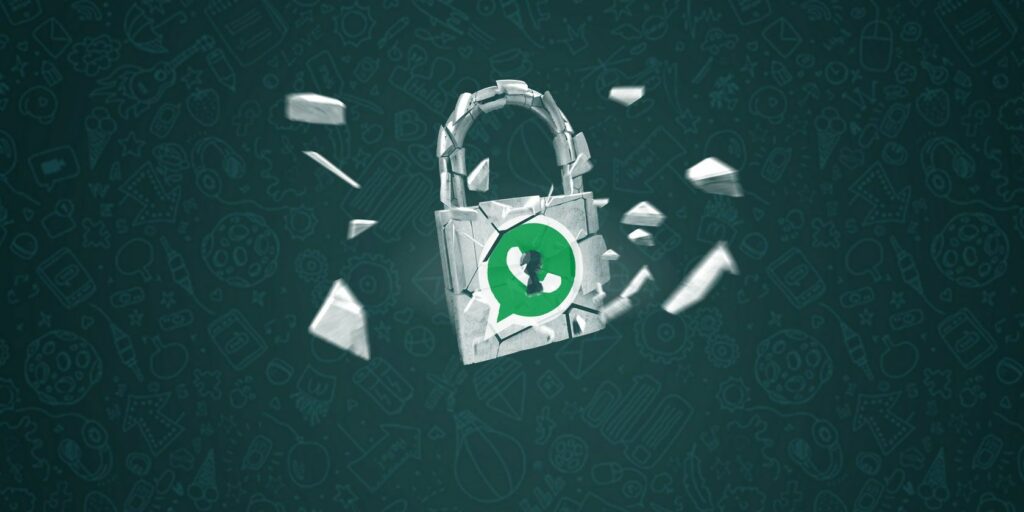8 conseils pour rendre WhatsApp plus sécurisé et privé
WhatsApp est l’un des outils de messagerie instantanée à la croissance la plus rapide, à peu près un réseau social à sa manière. Cependant, si vous l’utilisez, vous devez prendre certaines mesures pour protéger votre sécurité et votre confidentialité.
Cela va au-delà du cryptage de bout en bout intégré à WhatsApp. Il est activé par défaut et ne peut pas être désactivé. Le cryptage garantit que vos messages ne peuvent être lus que sur le téléphone du destinataire. Il en va de même pour les appels vocaux et les appels vidéo, qui sont tous deux cryptés.
1. Vérifiez le cryptage des conversations sensibles
Bien que WhatsApp crypte toutes les discussions par défaut, vous devez parfois revérifier. C’est une bonne pratique de le faire lorsque vous partagez des informations sensibles, telles que des numéros de carte de crédit, avec des contacts de confiance.
Pour vérifier le cryptage, démarrez une conversation avec le contact.Dans la fenêtre de discussion, cliquez sur le nom du contact, puis sur chiffrement. Vous verrez quelque chose comme ceci :
Ce modèle à 40 chiffres est le vôtre code de sécuritéVous pouvez vérifier manuellement ce code en comparant les chiffres, en demandant au contact de scanner le code QR ou en utilisant le bouton Scan Code pour scanner le code du contact. Comme l’a dit le chercheur en sécurité Martin Shelton, il est préférable d’utiliser un messager différent pour vérifier que les chiffres correspondent.
Faire une vidéo du jour
2. Activez les notifications de sécurité
Lorsqu’un nouveau téléphone ou ordinateur portable accède à un chat existant, un nouveau code de sécurité est généré pour les deux téléphones. WhatsApp peut envoyer des notifications lorsque les codes de sécurité sont modifiés. De cette façon, vous pouvez vérifier le cryptage avec vos amis via différents messagers pour assurer sa sécurité.
Pour activer les notifications de sécurité, accédez à Whatsapp > d’installation > Compte > Sécurité > Afficher l’avis de sécurité Et basculez l’interrupteur à bascule vers le vert comme indiqué dans l’image ci-dessus.
3. Activer la vérification en deux étapes
Si le service le prend en charge, vous devez utiliser l’authentification à deux facteurs (2FA). Cela ajoute un mot de passe récurrent à WhatsApp et garantit que vos données ne sont pas accessibles par d’autres.
Pour activer 2FA, rendez-vous sur menu > d’installation > Compte > Vérification en 2 étapes > permettreSuivez les étapes pour créer un code PIN à six chiffres dont vous vous souviendrez facilement. Surtout, ajoutez votre adresse e-mail pour récupérer le code au cas où vous l’oublieriez.
La vérification périodique du mot de passe est aléatoire, ce n’est donc pas exactement la même chose que le chat de verrouillage du mot de passe. Mais ce n’est pas à cela que sert 2FA. Le but est d’empêcher d’autres personnes d’accéder à votre compte WhatsApp sans votre consentement. C’est vraiment l’une des meilleures nouvelles fonctionnalités de WhatsApp, et elle est même disponible sur WhatsApp Web.
4. Vous ne pouvez pas protéger WhatsApp par mot de passe
Malheureusement, il n’y a aucun moyen de verrouiller WhatsApp avec un mot de passe. WhatsApp l’a clairement indiqué et recommande l’utilisation d’applications de verrouillage tierces sur Android.
Sur l’iPhone, il n’y a aucun moyen de protéger WhatsApp par mot de passe. Apple ne le permet pas, que ce soit avec un mot de passe ou un Touch ID.
Donc, pour l’instant, les broches 2FA régulières sont votre seul espoir. En dehors de cela, la seule façon de protéger WhatsApp des regards indiscrets est de verrouiller votre téléphone avec un mot de passe ou un motif.
5. Désactivez les sauvegardes cloud (si vous vous souciez de la confidentialité)
Le cryptage de bout en bout est excellent, mais il y a un défaut : WhatsApp sauvegarde les discussions sur Google Drive ou iCloud. De cette façon, si vous le réinstallez plus tard, vous pourrez récupérer les anciens messages. Mais cette sauvegarde n’est pas cryptée.
Donc, si vous vous souciez vraiment de votre vie privée, vous devez la désactiver. Gardez à l’esprit que le stockage de vos données avec Apple et Google peut ne pas vous protéger contre les écoutes clandestines du gouvernement.
Pour désactiver la sauvegarde cloud automatique :
- Sur iPhone : accédez à Whatsapp > d’installation > discuter > Sauvegarde de chat > sauvegarde automatique > laisser
- Sur Android : accédez à Whatsapp > menu > d’installation > discuter > Sauvegarde de chat > Sauvegarde sur Google Drive > pas du tout
6. Méfiez-vous des arnaques courantes
Comme il s’agit d’une messagerie instantanée, vous pouvez rencontrer régulièrement des escroqueries sur WhatsApp. Vous devez en connaître quelques-uns populaires, pas en être obsédés. Une attaque d’ingénierie sociale est une façon dont vos messages WhatsApp sont piratés.
Les plus têtus parlent de la version premium de WhatsApp, « WhatsApp Gold » ou que votre compte est sur le point d’expirer. Quelle que soit la formulation, cette arnaque consiste à vous faire payer pour WhatsApp.Cela devrait aller de soi, mais Ne payez jamais pour WhatsAppLa société a clairement indiqué que WhatsApp sera toujours gratuit.
Découvrez les escroqueries WhatsApp les plus courantes et comment identifier et éviter le spam WhatsApp afin de savoir ce qu’il faut éviter.
7. Obtenez l’application de bureau officielle WhatsApp
Pour utiliser WhatsApp sur votre ordinateur, vous devez synchroniser votre téléphone avec WhatsApp Web ou l’application de bureau WhatsApp. Pour plus de sécurité, procurez-vous l’application de bureau officielle.
La principale raison, selon l’Electronic Frontier Foundation, est que WhatsApp Web est facilement manipulable. C’est l’une des plus grandes menaces de sécurité auxquelles sont confrontés les utilisateurs de WhatsApp. Lorsque l’EFF a rédigé ce rapport, la solution recommandée était de fournir un client de bureau.
Bien sûr, il existe de meilleures options que le client de bureau WhatsApp officiel, mais ne sacrifiez pas la sécurité pour certaines fonctionnalités supplémentaires.
Télécharger: WhatsApp pour Windows ou Mac (gratuit)
8. Protégez votre vie privée sur WhatsApp
WhatsApp n’est pas l’outil de communication le plus privé, mais il donne au moins un certain contrôle aux utilisateurs.aller d’installation > Compte > intimité Voir tout ce que vous pouvez utiliser.
Vous pouvez contrôler qui peut voir votre dernière vue, votre photo de profil, à propos, votre statut et votre emplacement en temps réel. Vous pouvez également désactiver les confirmations de lecture ici, de sorte que la coche bleue s’éteindra.
Il n’y a pas de recommandations ici, vous pouvez choisir ce qui vous convient le mieux. Pour en savoir plus, voici tout ce que vous devez savoir sur les paramètres de confidentialité de WhatsApp et comment protéger vos photos sur WhatsApp.
Pensez-vous que WhatsApp est sûr et privé ?
Même avec toutes ces fonctionnalités, vous devez savoir que WhatsApp n’est pas complètement sécurisé. En fait, vous pouvez essayer d’autres applications de communication plus sécurisées. Mais pour 99 % de l’utilisateur moyen, les protocoles de sécurité de WhatsApp devraient suffire. Assurez-vous simplement de mettre à jour votre application WhatsApp régulièrement pour éviter les failles de sécurité.
Crédit image : sdecoret/Depositphotos
A propos de l’auteur